
[Wichtige Tipps] Wie lange dauert die Wiederherstellung aus iCloud?

Wie lange dauert die Wiederherstellung aus iCloud ? Wenn Sie die Antwort auf diese Frage suchen, sind Sie hier richtig. Apple ermöglicht seinen Nutzern die Nutzung von iCloud zum Sichern wichtiger Dateien. Wenn sie diese nach dem Verlust wichtiger Dateien wiederherstellen möchten, ist dies problemlos möglich. Es gibt jedoch Beschwerden von iOS -Nutzern, dass iCloud bei der Wiederherstellung hängen bleibt . Viele Apple-Nutzer möchten daher wissen, wie lange die Wiederherstellung ihres iPhones aus iCloud dauert. Lesen Sie weiter, um zu erfahren, wie lange die Wiederherstellung Ihrer Dateien aus iCloud dauert.
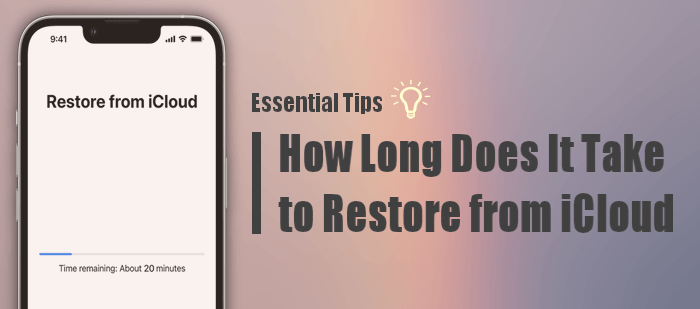
Wie lange dauert die Wiederherstellung aus iCloud ? iOS Nutzer, die Daten aus iCloud wiederherstellen möchten, möchten wahrscheinlich wissen, wie lange der Wiederherstellungsvorgang dauert. Laut Apple gibt es keine feste Zeitangabe für die Wiederherstellung von Dateien aus iCloud. Die Dauer des Wiederherstellungsvorgangs hängt von verschiedenen Faktoren ab, wie z. B. der Backup-Größe, der Internetgeschwindigkeit und der Zuverlässigkeit Ihres WLANs.
Laut Apple dauert die Wiederherstellung von 1 GB Dateien aus iCloud bei einer stabilen Verbindung maximal 1–4 Stunden . Die meisten iOS Nutzer berichten jedoch, dass die Wiederherstellung eines iPhones aus iCloud länger dauert.
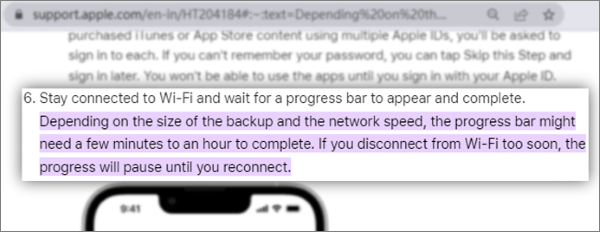
Denken Sie daran, dass die Zeit zur Wiederherstellung Ihres iPhones aus iCloud stark variiert und von verschiedenen Faktoren abhängt, wie zum Beispiel:
Die längere Wiederherstellungszeit von iCloud kann ärgerlich sein, und die genaue Antwort auf die Frage, wie lange die Wiederherstellung eines iPhones aus iCloud dauert, ist unklar. Dennoch gibt es einige Tricks, um das Problem zu beheben. So beschleunigen Sie die Wiederherstellung aus iCloud.
Das Internet spielt bei der Wiederherstellung von Daten aus iCloud eine entscheidende Rolle. Um die Wiederherstellung von Dateien aus iCloud zu beschleunigen, ist es daher wichtig, Ihr iPhone mit einem stabilen und schnellen Internet zu verbinden.
Wenn Sie ein iPhone aus einem iCloud-Backup wiederherstellen, beenden Sie andere Anwendungen oder Prozesse, die das Internet nutzen. Dadurch wird die Bandbreite des Geräts erhöht. Dadurch erhöht sich die Geschwindigkeit der Wiederherstellung aus iCloud.

Eine weitere hervorragende Möglichkeit, die iCloud-Wiederherstellung zu beschleunigen, besteht darin, Speicherplatz freizugeben, indem Sie nicht benötigte Dateien entfernen. Ist der Speicherplatz des Geräts fast voll, kann der Wiederherstellungsprozess aufgrund von Platzmangel langsam sein oder sogar ganz abbrechen. Um Speicherplatz auf Ihrem iPhone freizugeben, können Sie nicht benötigte Dateien löschen . Führen Sie die folgenden Schritte aus, um den iPhone-Speicher zu überprüfen:
Schritt 1. Starten Sie die Anwendung „Einstellungen“ auf Ihrem iPhone.
Schritt 2. Scrollen Sie nach unten und wählen Sie „Allgemein“.
Schritt 3. Wählen Sie aus den Optionen „iPhone-Speicher“.

In den meisten Fällen behalten wir alte iCloud-Backups, was die Ursache für den langsamen Wiederherstellungsprozess sein kann. Normalerweise bietet iCloud 5 GB freien Speicherplatz für alle Ihre Dateien. Wenn die in iCloud gespeicherten Dateien jedoch 5 GB überschreiten, müssen Sie zusätzlichen Speicher kaufen, was ebenfalls lange dauert. Daher müssen wir Speicherplatz in Ihrer iCloud freigeben . In diesem Fall ist es besser, das alte iCloud-Backup zu löschen, um Speicherplatz freizugeben. Führen Sie dazu die folgenden Schritte aus:
Schritt 1. Navigieren Sie auf Ihrem iPhone/iPad zur App „Einstellungen“. Tippen Sie oben auf Ihre Apple-ID, wählen Sie dann „iCloud“ und anschließend „Speicher verwalten“.
Schritt 2. Wählen Sie im Bereich „Backup“ die Geräte aus, von denen Sie Backups löschen möchten. Scrollen Sie nach unten und tippen Sie auf die Schaltfläche „Backup löschen“.
Schritt 3. Bestätigen Sie durch Tippen auf „Ausschalten und löschen“.
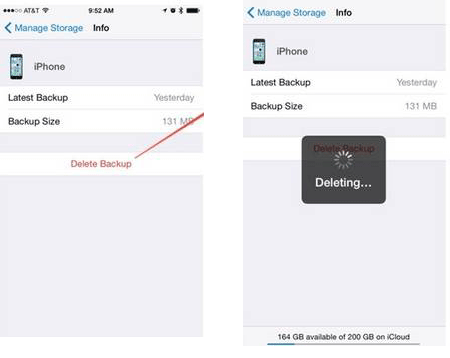
Sie sollten Ihr Gerät auch neu starten, wenn der Wiederherstellungsvorgang ewig dauert. Beim Neustart wird der Vorgang sofort gestoppt. Je nach Gerätemodell können Sie die folgenden Schritte ausführen, um ein iPhone neu zu starten:

Apple-Server könnten auch der Grund dafür sein, dass der Wiederherstellungsprozess aus iCloud so lange dauert. Auch wenn dies selten vorkommt, sollten Sie prüfen, ob der Wiederherstellungsvorgang aufgrund des iCloud-Systemstatus ins Stocken gerät.
Rufen Sie dazu die Apple-Systemstatus-Website auf und prüfen Sie, ob iCloud-Backup, iCloud-Konto, Anmeldung und Apple-ID funktionieren. Wenn nicht, müssen Sie warten, bis das Problem behoben ist.
Wie Sie wissen, kann die Wiederherstellung Ihres iCloud-Backups viel Zeit in Anspruch nehmen. Wenn Sie eine schnelle Lösung suchen, um Ihr iCloud-Backup in wenigen Minuten wiederherzustellen, ist Coolmuster iCloud Backup Recovery das richtige Tool. Nach der Anmeldung bei Ihrem iCloud-Konto können Sie die Wiederherstellung sicher und einfach starten.
Mit diesem Tool können Sie iCloud-Backup-Dateien mühelos auf den Computer exportieren. Es scannt das iCloud-Backup schnell und sortiert es in Kategorien. So können Sie die Inhalte auswählen, die Sie wiederherstellen möchten.
Hauptmerkmale:
So stellen Sie Daten aus iCloud auf Ihrem PC wieder her:
01 Installieren Sie die App auf dem PC und öffnen Sie sie, um auf die primäre Benutzeroberfläche zuzugreifen.
02 Melden Sie sich mit Ihrer Apple-ID in Ihrem iCloud-Konto an. Klicken Sie anschließend auf den Pfeil-Button, um sich anzumelden. Auf der nächsten Seite müssen Sie den Bestätigungscode eingeben, wenn Sie die Zwei-Faktor-Verifizierung auf Ihrem iOS Gerät aktiviert haben. Klicken Sie auf „Bestätigen“, um fortzufahren.

03 Wählen Sie die abzurufenden Dateien aus und klicken Sie auf „Weiter“. Das Tool beginnt mit dem Scannen aller iCloud-Backup-Daten.

04 Wählen Sie die wiederherzustellenden Dateien aus der Benutzeroberfläche aus und klicken Sie auf „Auf Computer wiederherstellen“.

Video-Anleitung:
Hoffentlich wissen Sie jetzt, warum die Wiederherstellung aus iCloud länger dauern kann und wie Sie den Vorgang beschleunigen können. Normalerweise dauert die Wiederherstellung eines iPhones aus einem iCloud-Backup 1–4 Stunden. Dies hängt jedoch von verschiedenen Faktoren ab, die wir in diesem Artikel erwähnt haben.
Die zuverlässigste Methode zum Wiederherstellen von Daten aus iCloud auf einem Computer ist die Verwendung von Coolmuster iCloud Backup Recovery . Es ist einfacher und stellt iCloud-Backups schnellstmöglich wieder her.
Weitere Artikel:
Schnelle Wiederherstellung des iPhone aus iCloud ohne Datenverlust [Einfache Möglichkeiten]
Wie kann ich iCloud-Backups wiederherstellen? 3 effektive Methoden





